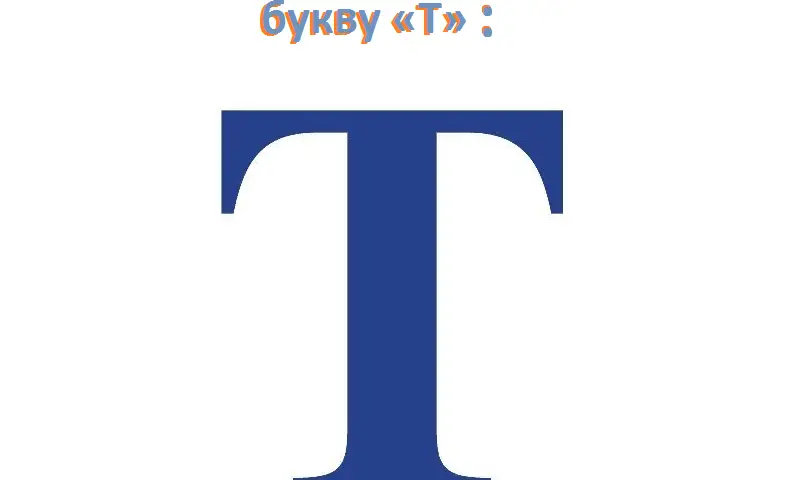Jak zvýšit citlivost myši na počítači a zvýšit rychlost dvojkliku, rolovacího kolečka?
V tomto tématu budeme studovat metody zvýšení citlivosti počítačové myši.
Většina uživatelů PC nemá dotykové obrazovky, ale pro snadné použití používají systémy jako touchpad nebo myš. Přesná odezva manipulátoru zajišťuje běžnou a pohodlnou práci s rozhraním. Ale někdy takový nepostradatelný asistent začne "viset" nebo nereaguje dobře na požadavky. A jak zlepšit citlivost myši, která by nezpomalila celý pracovní proces, si povíme v tomto materiálu.
Jak zvýšit citlivost myši: možnosti akcelerace
Při připojení nové myši k zařízení uživatele nemusí standardní parametry rychlosti vyhovovat. Nebo se během používání zhoršila. Pro změnu chodu a zlepšení citlivosti myši je nutné upravit parametry DPI (počet bodů v jednom palci, ve kterých je citlivost počítačové myši vyjádřený). Není to těžké a je to v silách každého uživatele, ale stojí za to zvážit, jakou verzi OS. Protože přístup do nastavení je úplně jiný.
Důležité: Je také třeba si uvědomit, že dvě různé myši se budou na stejném počítači chovat odlišně, pokud jste neprovedli žádná nastavení. Ne každý počítač tedy dokáže rozpoznat DPI jakékoli myši. Proto byste měli nejprve vybrat správný manipulátor a případně jej upravit na maximální rychlost a přesnost.

Než však začnete upravovat odezvu myši kurzor, stojí za to zvážit několik důležitých nuancí . Jednou z nejdůležitějších hodnot je úprava myši a samotného zařízení.
- Tinktury Windows,, které se vyrábějí v "Ovládacím panelu" (je třeba přejít na "Start"). Najděte sekci "Myš" (můžete ji zadat do vyhledávacího pole, abyste nemuseli dlouho hledat) a poté přejděte na kartu "Parametry ukazatele". Pomocí posuvníku lze snadno nastavit optimální rychlost a přizpůsobit ji sobě.
- Naproti řádku „povolit zvýšenou přesnost myši“ můžete zaškrtnout. Ale měli byste být připraveni, že kurzíva se může během provozu zpomalit. A přiznejme si, že ne všem uživatelům se líbí. Po dokončení nastavení nezapomeňte kliknout na „OK“.
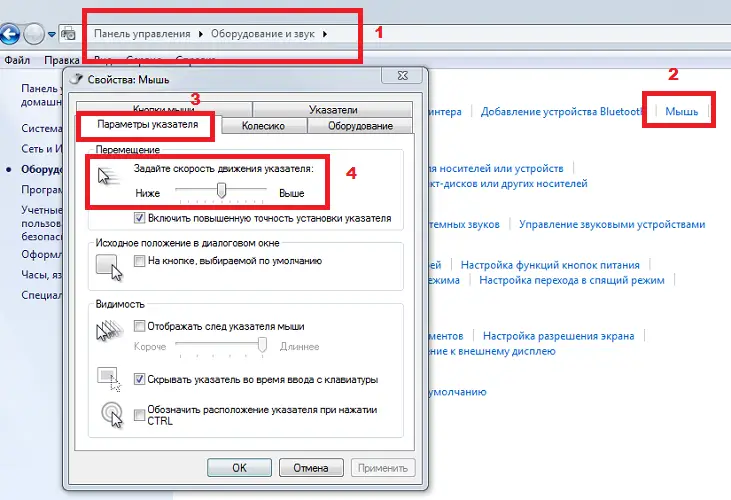
- Je docela možné, že i při rychlosti nastavené na maximum vás výsledek nemusí uspokojit, takže možná budete chtít přidat další. V tomto případě byste měli použít editor registru Windows. Toto je nejdůležitější součást OS, ve které musíte najít sekciHKEY_CURRENT_USER/Control/Panel/Mous.
- Zde vás budou zajímat parametry jako: citlivost ukazatele na pohyb myši (MousSensitiviny) a rychlost pohybu kurzoru (MousSheed). Pokud nejste spokojeni s výsledkem nezávislého nastavení, můžete se vždy vrátit ke standardním parametrům nastaveným ve výchozím nastavení.
- Software. Toto je ovladač zodpovědný za provoz nainstalovaného zařízení. To znamená, že stejné nastavení, ale odkazuje se konkrétně na manipulátor myši. Nejčastěji takové programy pocházejí od výrobce samotného zařízení, které jsou dodávány společně se zařízením a v případě nepřítomnosti si jej můžete stáhnout ze stránek výrobce.
- Takové ovladače umožňují měnit některé indikátory a vlastnosti, takže citlivost „hlodavce“ můžete ovlivnit v nastavení nainstalovaného ovladače.

- Zvýšená citlivost v programech. Nejčastěji se pro běžnou práci na PC hodí standardní rychlost myši, ale ve speciálních hrách je nutná zvýšená přesnost. Někteří vývojáři takových programů poskytli podobné funkce ve své hře. Pokud je tedy v nastavení programu taková možnost, můžete bezpečně zvýšit citlivost manipulátoru. Je však třeba si uvědomit, že tato funkce bude fungovat pouze v rámci hry a nerozšíří se na celý operační systém.
Úprava rychlosti dvojitého kliknutí pro zvýšení citlivosti myši
Pro optimalizaci provozu " manipulátor myši, ne vždy stačí upravit přesnost kurzívy Někdy je potřeba změnit rychlost kliknutí používanou k otevření té či oné složky.
Chcete-li změnit rychlost této funkce, musíte postupovat podle následujícího algoritmu:
- v OS najděte a otevřete "Změna rychlosti pohybu a ikony ukazatele";
- otevřít v okně "Vlastnosti myši karta "Tlačítka";
- posuvník, jedním kliknutím upravíte rychlost dvojitého kliknutí;
- zkontrolujte rychlost dvojitým kliknutím na složku vpravo.
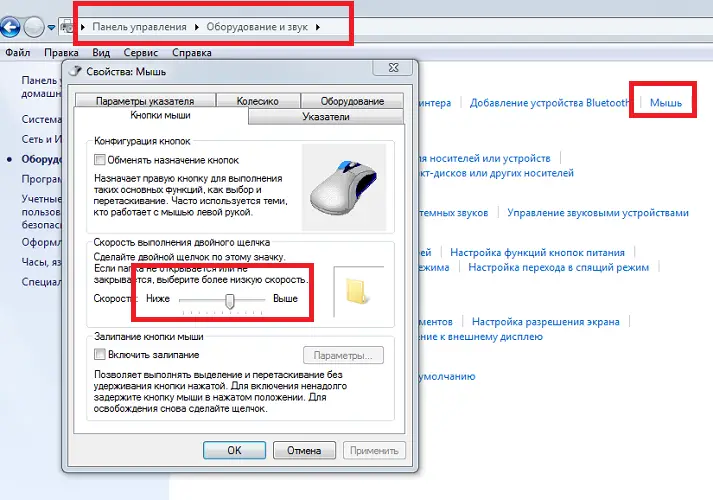
- Pokud má váš "hlodavec" kolečko že podle vás procházejí informace příliš rychle, že je nelze vnímat, nebo naopak příliš dlouhé a nudné.
- Rychlost kola lze upravit také v nastavení počítače. K tomu je třeba kliknout na vlastnosti samotné myši a najít záložku "Posouvat" nebo "Kolo" (v závislosti na verzi OS). Do řádku je potřeba zadat číslo, které bude odpovídat počtu řádků rolovaných při jednom otočení kolečka. Můžete nastavit nejen řádek, ale i celou obrazovku, i když to není vždy pohodlné, ale rozhodně je to rychlejší.
- U „pokročilejších“ modelů myší je k dispozici i horizontální rolování. V nastavení lze při pohybu horizontálně měnit počet znaků. Přestože se taková funkce používá velmi zřídka, je důležité vzít tento parametr v úvahu při nastavování, aby nedošlo k záměně.
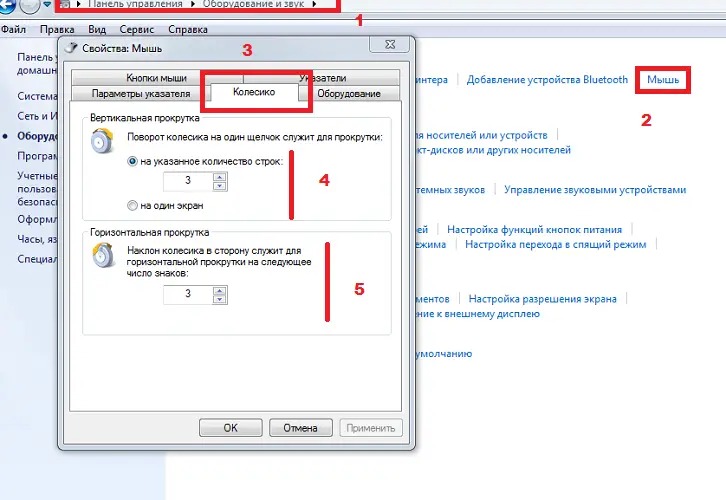
Otázka, jak zvýšit citlivost myš je považována za podmíněnou. Protože každý uživatel má své vlastní preference a cíle pro používání PC. Je třeba si uvědomit, že parametry manipulátoru závisí na mnoha faktorech. A za prvé — ze specifik samotné myši. Stává se, že ovladače vámi zvolené myši nemají další funkce nebo možnosti, i když se to stává velmi zřídka. I oni se mohou jmenovat jinak.
Pokud po všech vámi provedených manipulacích myš stále nefungovala lépe, měli byste se obrátit na odborníka o pomoc. Důležité je také položit si otázku, zda je na něm prach nebo ne, což je často jeden z hlavních důvodů, proč se zařízení „zpomaluje“.